
Nhiều người vẫn đang được nói về liên tục mà iPhone 8 có nghĩa là, một chiếc iPhone mới hầu như không thể hiện một sự thay đổi lớn nếu chúng ta so sánh nó với mẫu trước đó, iPhone 7. Nhưng tất nhiên, chúng ta sẽ không tìm thấy sự thay đổi nếu chỉ nhìn vào thiết kế của nó, rõ ràng là hình dáng vẫn giống nhau mặc dù nó đã kết hợp một số thay đổi khác về thiết kế như mặt lưng kính ...
Và không chỉ mặt kính, chúng ta còn có một thiết bị được làm mới bên trong với sức mạnh cao hơn nhiều so với mẫu trước đó của nó. Tóm lại, nếu bạn đang đợi iPhone X, hãy tiếp tục chờ đợi, nếu bạn muốn thay đổi, hãy làm như vậy vì iPhone 8 là một chiếc iPhone tuyệt vời. Các màn hình đã là một trong những phần khác họ đã cải thiện trong cái mới này iPhone 8, bây giờ họ cũng có Tùy chọn True Tone mà chúng tôi có thể thấy trong iPad Pro. Sau bước nhảy, chúng tôi cung cấp cho bạn tất cả các chi tiết của True Tone này và chúng tôi hướng dẫn bạn cách kích hoạt nó.
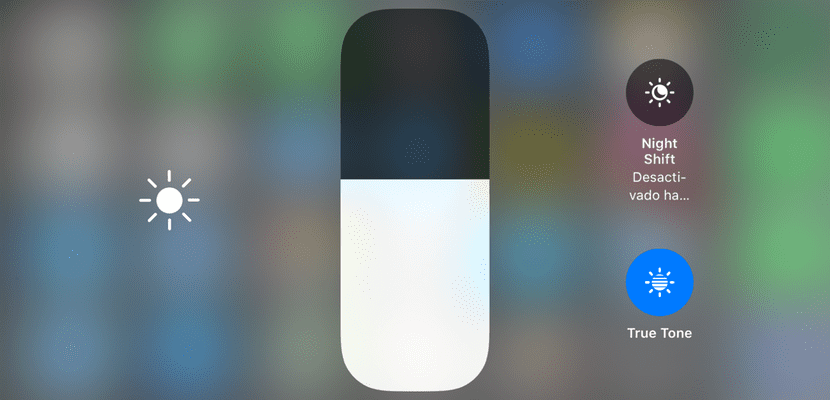
True Tone của màn hình mới của iPhone 8 và iPhone X là một tính năng mới của màn hình cho phép chúng tôi tự động điều chỉnh cân bằng trắng màn hình vậy nên điều chỉnh theo điều kiện ánh sáng xung quanhe đang ở đâu, thứ gì đó sẽ giúp chúng ta nhận thức về màu sắc dễ dàng hơn nhiều. Bản thân iPhone sẽ thông báo cho bạn về chức năng mới này và sẽ cho phép bạn kích hoạt nó trong cài đặt của nó, tuy nhiên bạn luôn có thể hủy kích hoạt hoặc kích hoạt nó trong tương lai. Từ ứng dụng cài đặt, bạn chỉ cần đi đến phần màn hình (như bạn có thể thấy trong hình ảnh ở đầu bài đăng), ở đó bạn có thể kích hoạt hoặc tắt True Tone.
Hoặc, từ cái mới Trung tâm điều khiển, một cái gì đó đơn giản hơn nhiều. Nếu chúng ta làm cảm ứng 3D trên thanh trượt long lanh trên màn hình, chúng ta sẽ thấy các tùy chọn bạn có trong hình trên: thanh trượt long lanh, One nút cho Night Shiftvà mới Nút True Tone. Các điều khiển sẽ cho phép bạn tắt chức năng này bất cứ khi nào bạn muốn. Tất nhiên, nếu bạn cảm thấy thoải mái với True Tone mới này, chúng tôi khuyên bạn nên kích hoạt nó.
